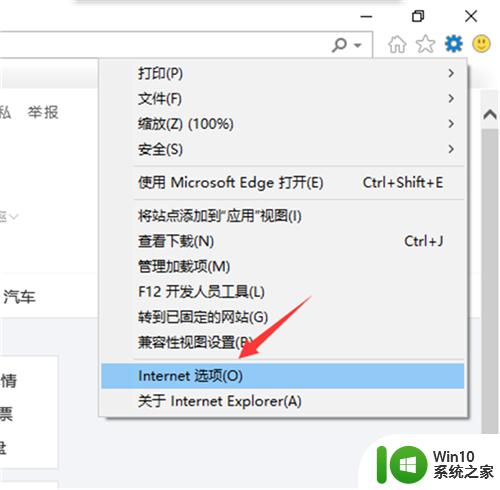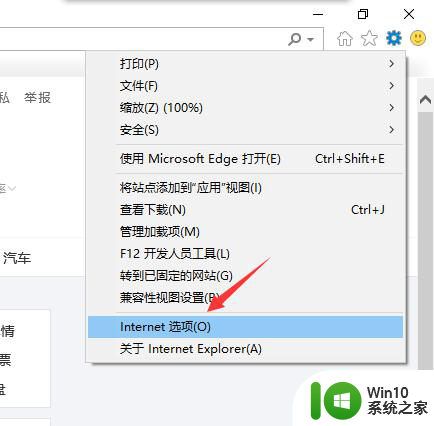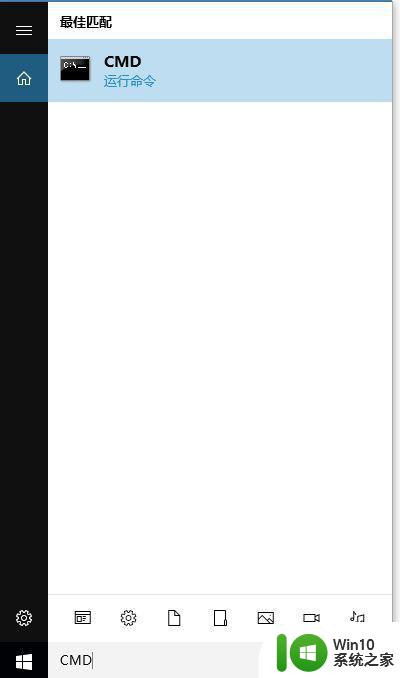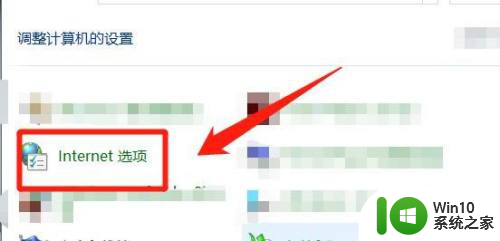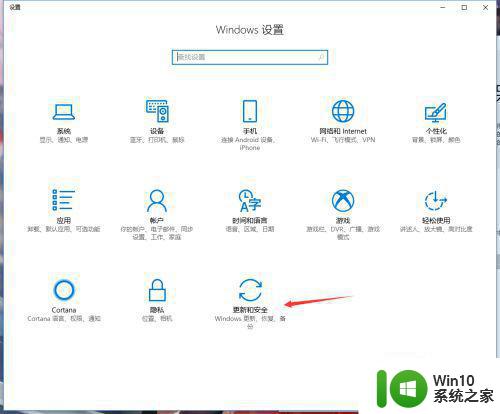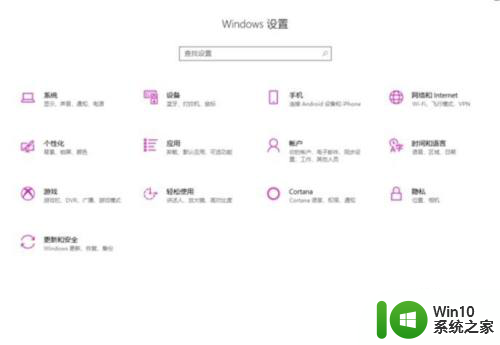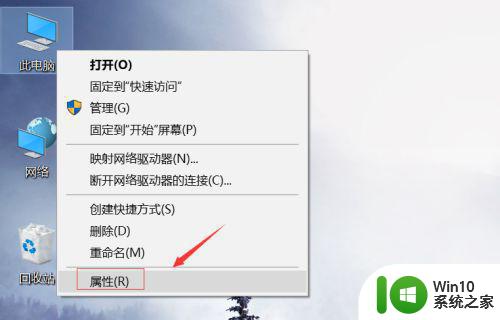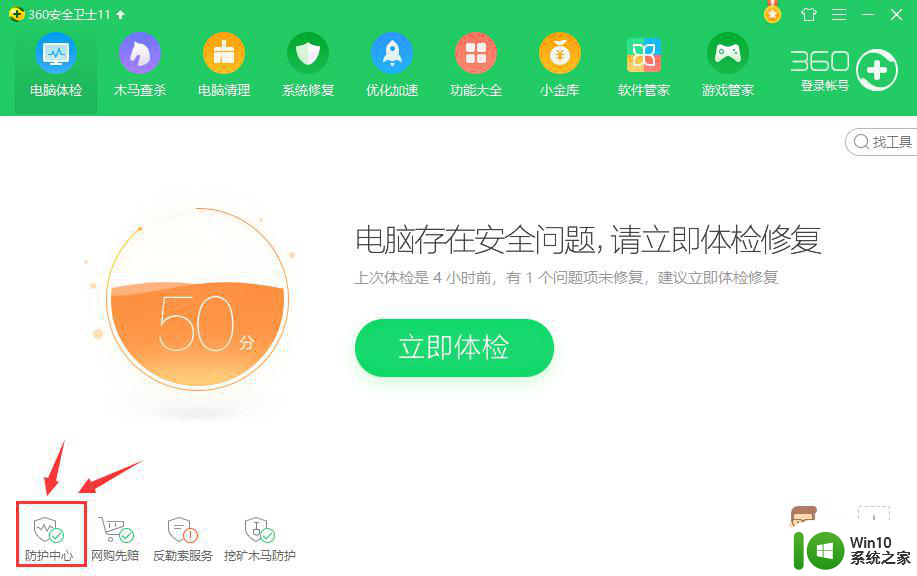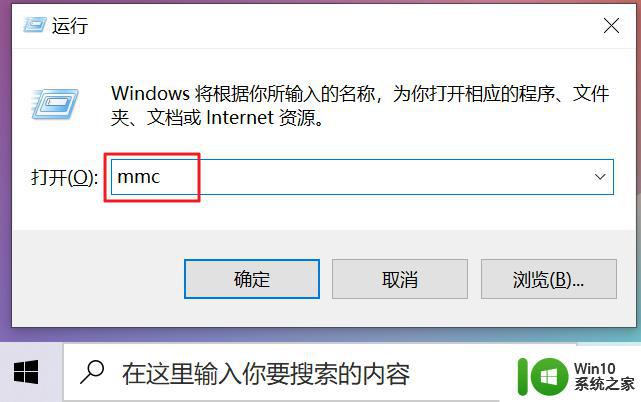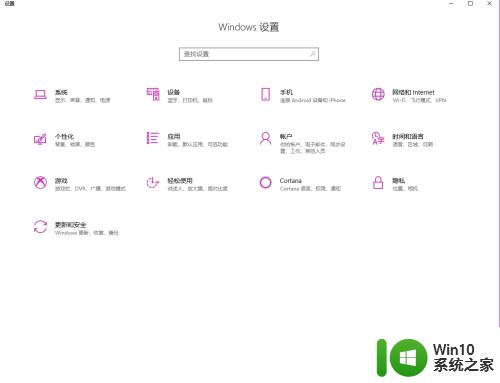怎么信任未受信任的应用电脑 解决win10软件不受信任的方法
在数字化时代,随着科技的高速发展,人们对于应用软件的依赖程度也越来越高,随之而来的问题是,我们如何信任那些未经验证的应用程序,特别是在使用Win10操作系统时。Win10软件不受信任的情况经常发生,给我们的电脑安全带来了一定程度的担忧。为了解决这个问题,我们需要寻找方法来确保我们的电脑安全,同时享受到各种应用程序带来的便利。
win10程序不受信任怎么办
方法一、
1、鼠标右键点击“此电脑”选择“管理”;
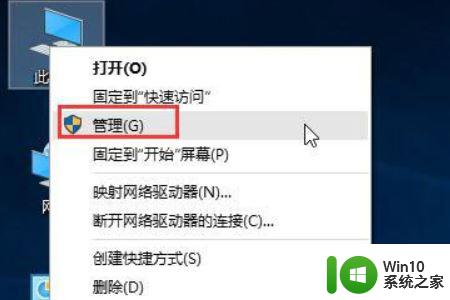
2、在计算机管理窗口中,依次打开“系统工具→本地用户和组→用户”;
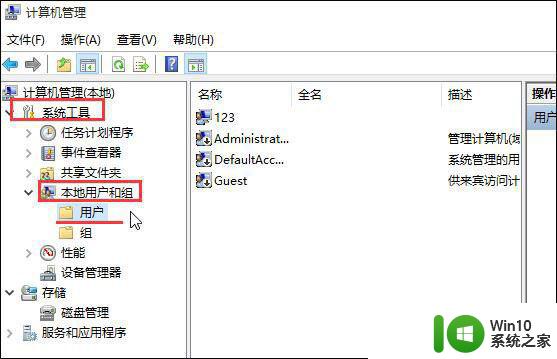
3、在右边找到“Administrator”鼠标右键点击“属性”;
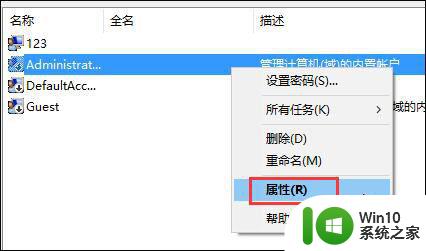
4、然后在窗口中,取消勾选“帐户已禁用”点击“应用→确定”即可。
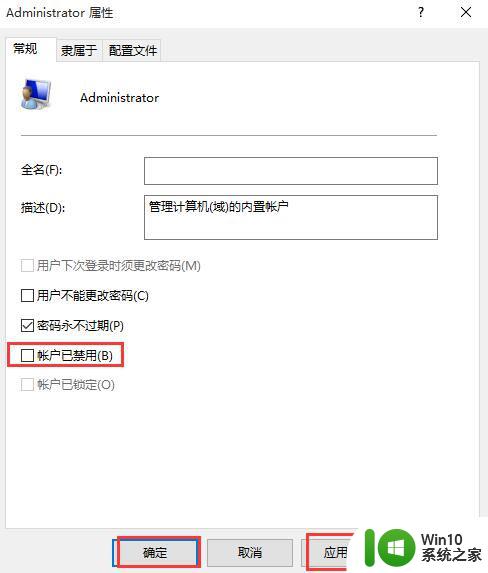
方法二、
1、“win+x”进入控制面板,选择安全性与维护。在左侧更改windows smartscreen筛选器设置,选择"不执行任何操作",单击确定即可。
2、“win+x”进入控制面板,选择用户账户。选择最下面的“更改用户账户控制设置”,把滑条拉到最下面“从不通知”。
3、“win+r”打开运行,输入gpedit.msc进入组策略,依次选择“计算机配置”、“windows设置”、“安全设置”、“本地策略”、“安全选项”。在右侧下拉选择“用户账户控制:以管理员批准模式运行所有管理员”,双击它,选择“已禁用”,重启即可关闭用户账户控制。
PS:用户账户控制的关闭会导致edge、应用商店、播放器等无法打开。如果只是安装出现此类问题,建议安装后重启用户账户控制。
方法三、关闭uac用户账户控制。
1. 在桌面界面我们右键点击|开始菜单|;
2. 在打开菜单中点击“控制面板”;
3. 之后再找到打开界面中的“控制面板”-“用户账号”;
4. 进入用户账号页面后,点击用户账号;
5. 然后在打开界面点击“更改用户账号信息”点击“更改用户账号控制设置”;
6. 把选择何时通知你有关计算机更改消息的滑块,调到最低。
以上就是如何信任未受信任的应用电脑的全部内容,需要的用户可以按照以上步骤进行操作,希望对大家有所帮助。